
یکی از پسوندهای فایل که برای کاربر عادی ناآشناست ، MD است که می تواند به قالبهای مختلفی تعلق داشته باشد. بیایید بفهمیم این پرونده ها چیست و چگونه می توان آنها را باز کرد.
چگونه می توان MD را باز کرد
پسوند MD متعلق به بیش از ده قالب قالب است که متداول ترین آنها به شرح زیر است:
- اسناد متنی با قالب بندی Markdown ؛
- تصاویر ROM از کارتریج های کنسول بازی Sega MegaDrive؛
- مدل سه بعدی برای سیستم FeatureCAM CAD.
هر نوع از این پرونده توسط برنامه های مختلف باز می شود.
روش 1: دفترچه یادداشت ++
ده ها ویرایشگر متن برای سیستم عامل های ویندوز وجود دارد که می توانند با اسناد Markdown کار کنند ، بیایید بر یکی از محبوب ترین ها ، Notepad ++ تمرکز کنیم.
- برنامه را اجرا کنید ، سپس از نقاط استفاده کنید "فایل" – "باز کن".
- از پنجره باز شده استفاده کنید "کاوشگر" برای رفتن به محل سند مورد نظر و انتخاب آن.
- پرونده باز خواهد شد به لطف برجسته سازی نحوی ، می توانید هم متن را ببینید و هم عناصر نشانه گذاری را.
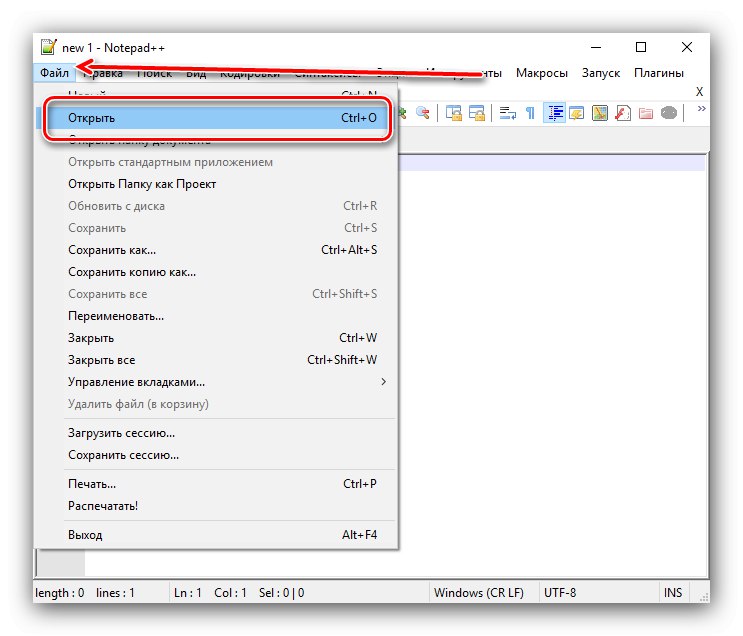
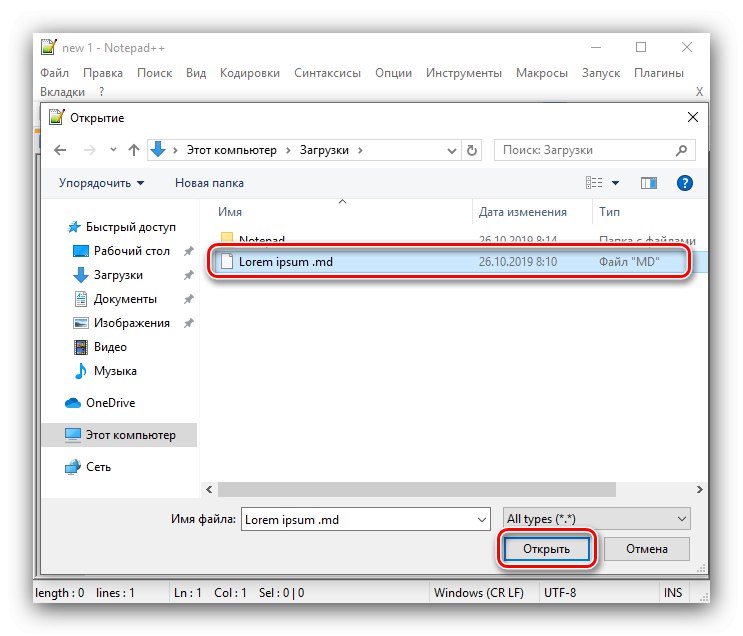
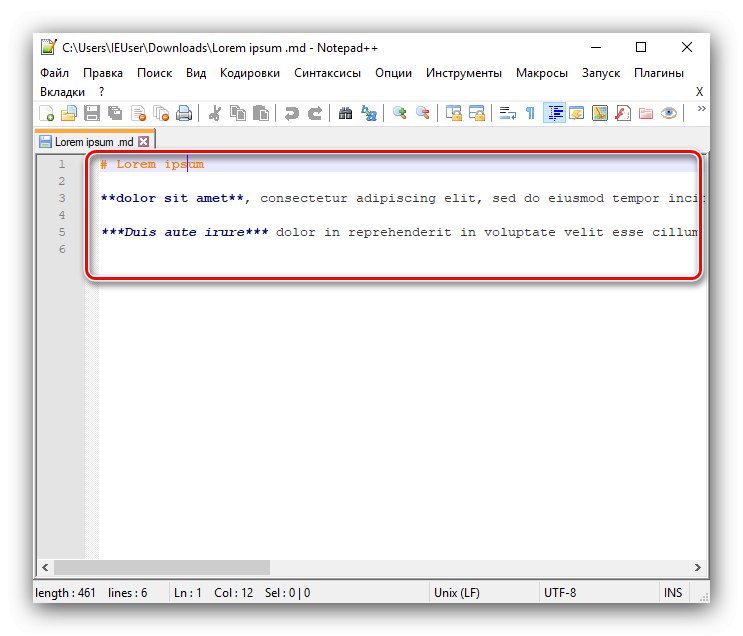
Notepad ++ یکی از بهترین راه حل ها برای باز کردن پرونده های MD است ، بنابراین توصیه می کنیم از آن استفاده کنید.
همچنین بخوانید: افزونه های مفید برای Notepad ++
روش 2: "دفترچه یادداشت"
اسناد Markdown را می توان با استفاده از ابزارهای سیستم نیز باز کرد: پشتیبانی از این زبان نشانه گذاری مدت هاست که در این زبان وجود دارد "دفترچه یادداشت".
- باز کن "نوت بوک" به هر روش موجود - برای مثال ، ترکیب را فشار دهید Win + R، در پنجره درخواستی بنویسید
notepad.exeو کلیک کنید "خوب". - پس از شروع برنامه ، از گزینه toolbar - آن استفاده کنید "فایل"سپس "باز کن".
- استفاده کنید "رهبر ارکستر" برای رفتن به محل سند مورد نظر. به طور پیش فرض ، برنامه فقط TXT را تشخیص می دهد ، بنابراین برای نشان دادن MD در منوی کشویی "یک نوع" انتخاب کنید "تمام فایل های"... وقتی داده های مورد نیاز نمایش داده شد ، آنها را برجسته کرده و فشار دهید "باز کن".
- پرونده برای مشاهده و ویرایش باز خواهد شد.
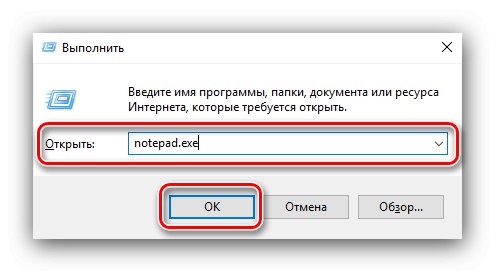
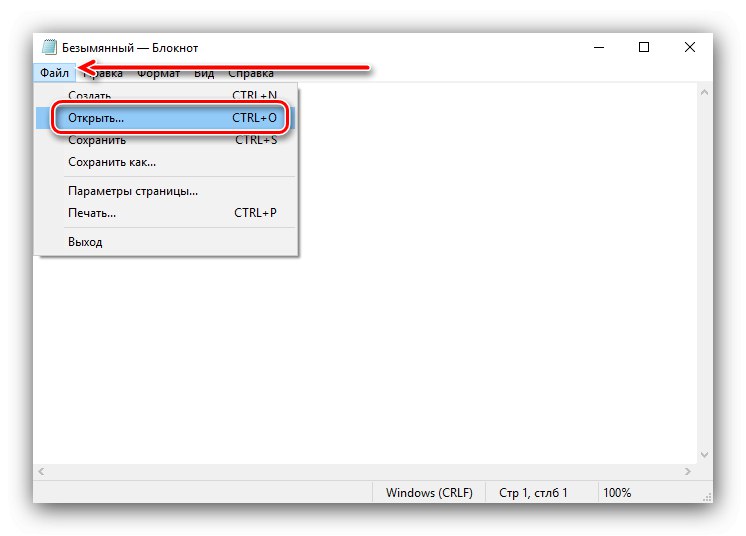
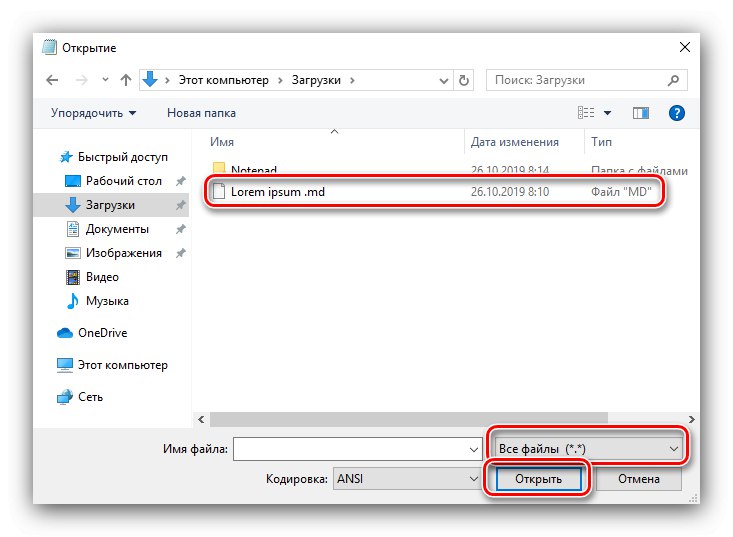
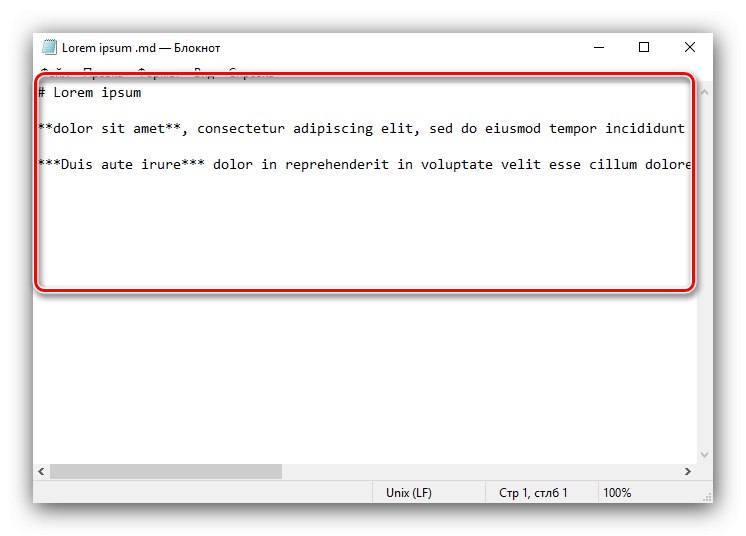
گزینه با "دفترچه یادداشت" مناسب برای آن دسته از کاربرانی که توانایی یا تمایل به نصب نرم افزار شخص ثالث را ندارند.
روش 3: شبیه ساز Sega MegaDrive
نوع دیگری از پرونده های MD تصاویر ROM کارتریج های Sega MegaDrive است که به Sega Genesis نیز معروف است. به طور معمول ، بازی ها در منطقه ژاپن در قالب MD توزیع می شوند ، اما نسخه هایی برای بازارهای آمریکا و اروپا نیز وجود دارد. تقریباً هر شبیه ساز این سیستم عامل می تواند با این تصاویر کار کند ، اما ما از برنامه BlastEm به عنوان مثال استفاده خواهیم کرد.
BlastEm را از وب سایت رسمی بارگیری کنید
- بلافاصله پس از راه اندازی برنامه ، روی دکمه بزرگ کلیک کنید "بارگذاری رام".
- با استفاده از مدیر پرونده داخلی شبیه ساز به فایل هدف بروید. آن را برجسته کرده و فشار دهید "باز کن".
- انجام شد - رام با فرمت MD راه اندازی و آماده پخش می شود.
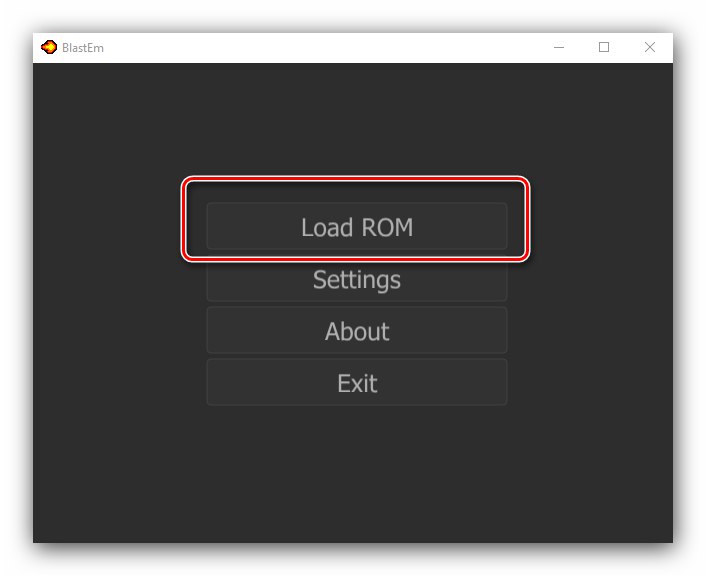
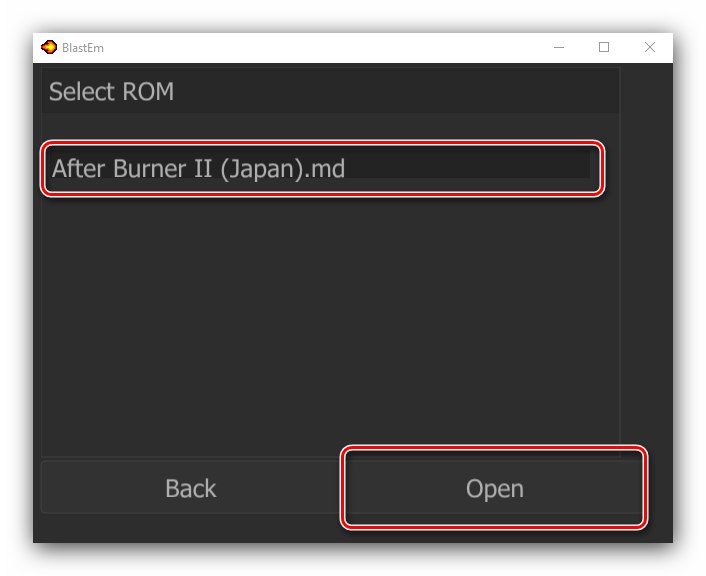
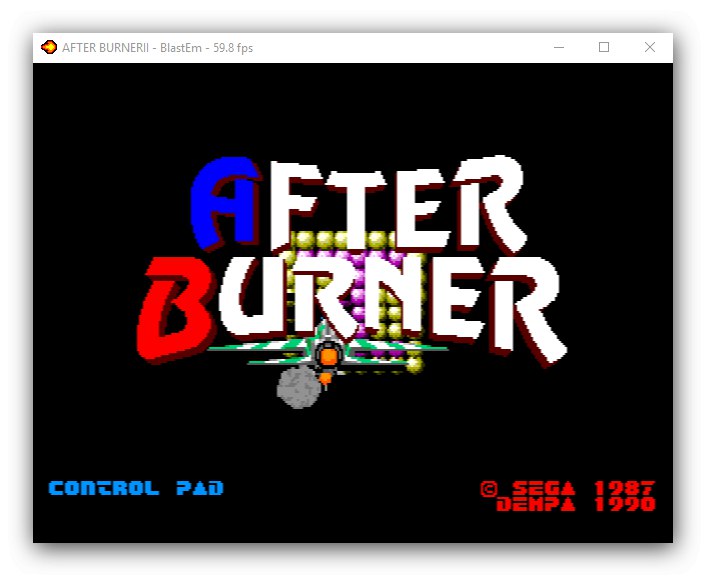
اگر پرونده هنگام راه اندازی خطایی ایجاد کند ، به احتمال زیاد کاملاً بارگیری نشده است ، یا به جای یک تصویر معمولی با هک مواجه شده اید (از یک طریق دیگر اصلاح شده است) ، که توسط این شبیه ساز پشتیبانی نمی شود.
روش 4: Autodesk FeatureCAM
آخرین نسخه از پرونده های MD طراحی CAD برای FeatureCAM است که اخیراً به مالکیت Autodesk تبدیل شده است. چنین پرونده هایی فقط در این برنامه قابل باز شدن هستند.
نسخه آزمایشی Autodesk FeatureCAM را از وب سایت رسمی بارگیری کنید
- برنامه را شروع کرده و منتظر بمانید در حالی که مجموعه تمام اجزای مورد نیاز برای عملکرد خود را بارگیری می کند. سپس از دکمه استفاده کنید "اسناد دیگر را باز کنید" در پایین سمت چپ پنجره اصلی کلیک کنید.
- به طور پیش فرض ، پشتیبانی از پرونده MD فعال نیست ، بنابراین باید صفحه نمایش را به حالت روشن تغییر دهید "کاوشگر" همه پرونده ها از طریق منوی مربوطه سپس سند مورد نیاز را انتخاب کرده و کلیک کنید "باز کن".
- نقاشی برای مشاهده باز خواهد شد.
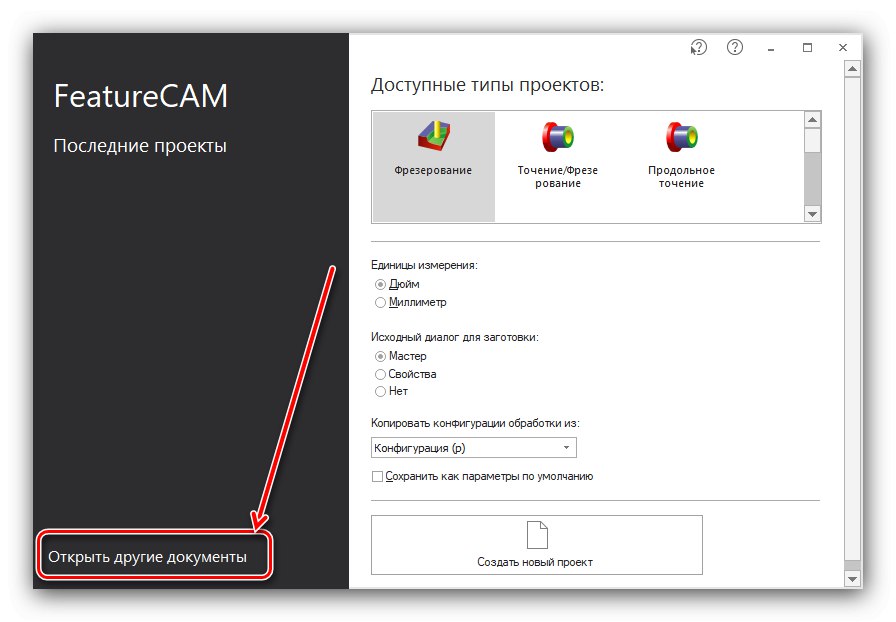
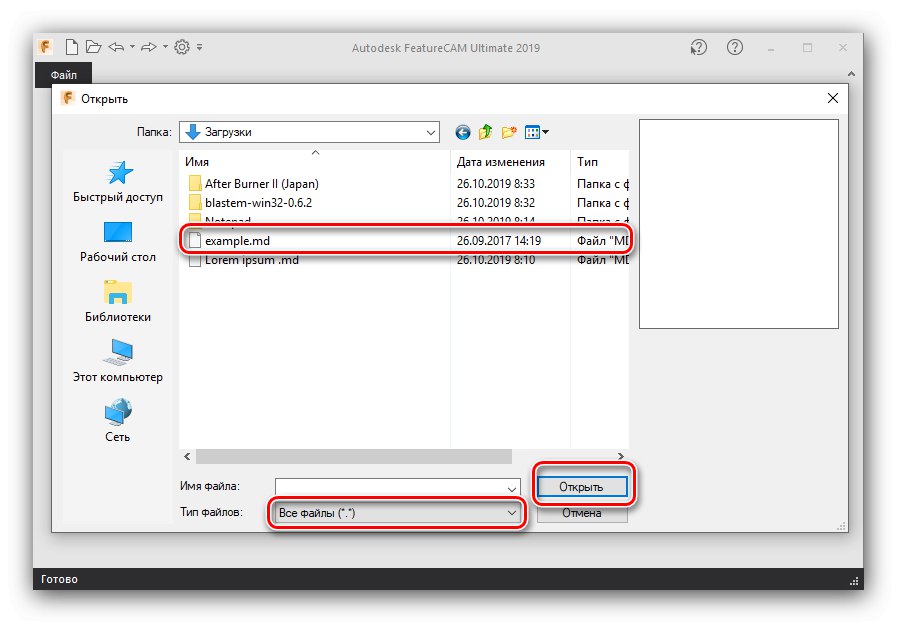
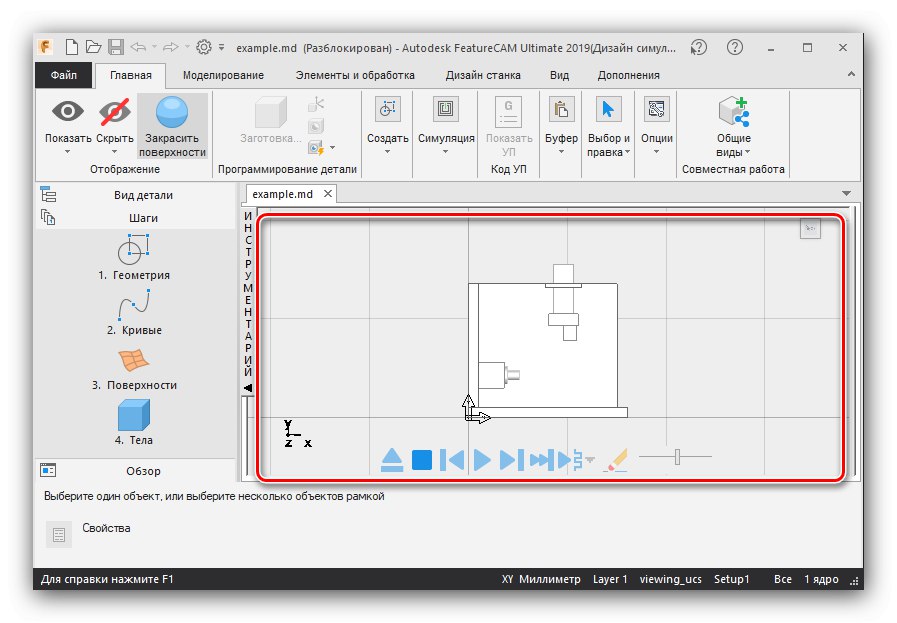
Autodesk FeatureCAM تنها برنامه ای است که می تواند این نوع اسناد را باز کند ، که با توجه به مدل توزیع پرداخت شده و دوره آزمایشی محدود ، چندان راحت نیست.
نتیجه
اکنون می دانید که پسوند MD می تواند متعلق به کدام پرونده ها باشد و همچنین از چه نرم افزاری برای باز کردن آنها استفاده می شود.به عنوان یک قاعده ، تعیین مالکیت پرونده با توجه به اندازه آن بسیار آسان است - اسناد حداکثر 1 مگابایتی به احتمال زیاد متن در Markdown ، از 1 تا 10 مگابایت هستند - تصاویر ROM از "shogi" ، و با حجم 10 مگابایت یا بیشتر آنها نقشه های Autodesk FeatureCAM هستند ...